Comandă la ferestrele prompt de comandă, structura acestora și lista generală

Bună ziua dragi prieteni, vă Trishkin Denis.
Sistemul de operare Windows este dotat cu o mulțime de instrumente utile și ușor de utilizat, dintre care unul este linia de comandă. După cum știm din articolele mele anterioare, vă permite să protejați fișierele. restaurarea sistemului, și multe altele. Am decis să colecteze toate comenzile la linia de comandă într-o singură locație și să furnizeze această listă pentru tine. Mi se pare, știind-le, puteți lucra la computer, nu numai viteza, dar, de asemenea, simplifica în mod semnificativ.
Rezumat (la cuprins ↑)
Principala diferență de restul sculei în sistemul de operare de la Microsoft - nici un design grafic greoaie. Toate interacțiunea utilizatorului cu computerul este printr-o interfață de text. Executarea programului afișat imediat pe monitor.

Controlul total este de convenabil. De exemplu, dacă ați adus dintr-o dată echipa în clipboard, puteți să-l lipiți ca orice alt text în aplicație, deși nu prin combinația obișnuită de Ctrl + V. Pentru navigare trebuie să includă, de asemenea, gestionarea mouse-ului.
Pentru a face acest lucru, pe titlul ferestrei click pe butonul din dreapta al mouse-ului, și apoi du-te la „Properties“.

Pe pagina „General“, aveți nevoie pentru a pune o căpușă lângă „Evidențiați mouse-ul.“
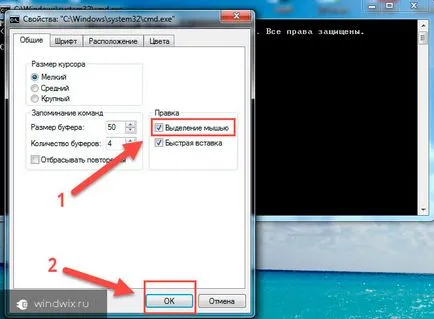
Acum, copiați și inserați comanda puteți utiliza componenta corespunzătoare din computer. Pentru a face acest lucru, selectați textul - acesta este stocat imediat. Pentru a insera - apăsați pe butonul din dreapta.

Trebuie doar să rulați aplicația:
Important! Unele dintre comenzile care nu pot lucra în diferite versiuni ale sistemului de operare.
Dacă brusc au înregistrat o acțiune care trebuie să fie întreruptă de timp, puteți să faceți clic în fereastra Ctrl + C. Acest lucru va anula comanda, care va permite să continue să lucreze în liniște. De obicei, acest lucru este necesar, atunci când a pus un cronometru pentru a opri, și apoi îți dai seama că nu se potrivesc în cadru.

Important! Pentru a afla atributele echipei nevoie de un spațiu după ce a pus „? “.
Structura generală (pentru conținut ↑)
Unele dintre acțiunile desfășurate de către interpret. Acestea sunt numite interne. Altele sunt aplicații separate. În mod implicit, acestea sunt în același folder ca cmd.exe. Pentru a lucra încărcate separat. Aceste comenzi sunt numite externe.
Desigur, pentru a lucra cu computerul să știe tot ce nu este nevoie. Acestea sunt cele mai frecvent utilizate de către specialiști. În orice caz, obtinerea de a le cunosc nici un rău, și mulți dintre ei vor.
Aboneaza-te la actualizări de blog si recomanda-l prietenilor tai! Încerc să publicați numai articole interesante.